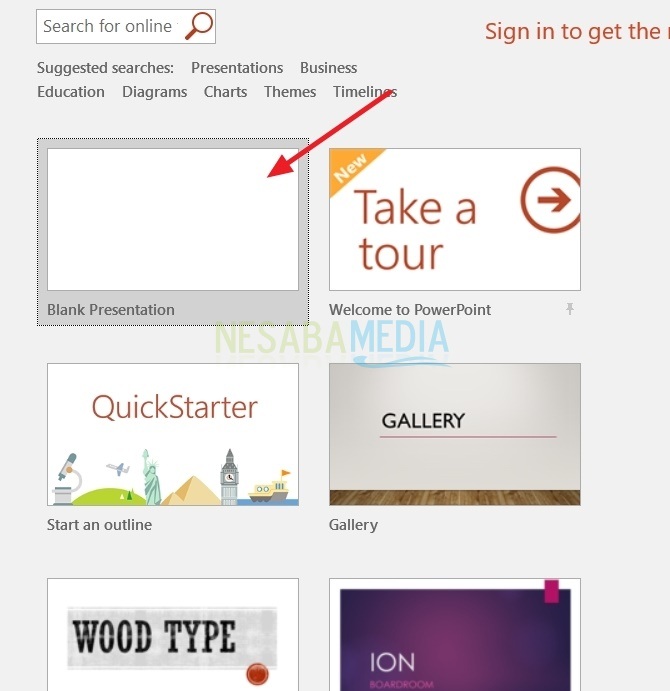Jak pokonać Powerpoint Nie można wstawić wideo z wybranego pliku

Prezentacje muszą być tak atrakcyjne, jak to możliwe, abynie nudzi się. Oprócz fachowej wiedzy mówienie, profesjonalny slajd prezentacji może również pomóc publiczności zachować entuzjazm w słuchaniu tego, co zostało powiedziane w prezentacji. Aby tworzyć slajdy prezentacji, prawie każda osoba aktywna w organizacji korzysta z Microsoft PowerPoint, od międzynarodowych firm po organizacje non-profit, których ruchy służą wyłącznie celom społecznym.
Oprogramowanie jest również powszechnie używane przezuczniowie prezentują zadania wykładowe w klasie. Podobnie jest z wykładowcami, którzy czasem używają go do określonych tematów. Mimo że obecnie istnieje wiele innych programów do prezentacji, takich jak Prezentacje Google, Impress dostępne w Libre Office i Canva, Microsoft PowerPoint pozostaje wyborem wielu osób.
Łatwość korzystania z Microsoft PowerPointjest jedną z atrakcji, która sprawia, że wielu ludzi niechętnie przechodzi na inne oprogramowanie. Jego funkcje są również kompletne. Prezentacje Google są w rzeczywistości łatwe w użyciu, ale nie są tak kompletne jak Microsoft PowerPoint.
Użytkownicy muszą także mieć szybkość połączeniaInternet jest dobry do tego, aby móc w pełni korzystać z Prezentacji Google, w przeciwieństwie do Microsoft PowerPoint, który można uruchomić offline, więc nie ma znaczenia, czy używasz go na komputerze, który nie jest podłączony do Internetu.
Jak pokonać Powerpoint Nie można wstawić wideo z wybranego pliku
W każdej prezentacji slajdów możeszwprowadź tekst, obrazy i dźwięk. Istnieją również efekty przejścia w celu zwiększenia przesunięcia między slajdami. Można również dołączać filmy, ale czasami są pewne filmy, których nie można dołączyć, a zamiast tego pojawia się powiadomienie „Powerpoint nie może wstawić wideo z wybranego pliku”. Aby zapobiec problemom „Program Powerpoint nie może wstawić wideo z wybranego pliku” pojawia się ponownie, musisz wykonać każdą instrukcję poniżej.
1. Przede wszystkim musisz pobrać oprogramowanie o nazwie QuickTime przez ten link. Wybierz wersję QuickTime dla Windows, a następnie wybierz Pobierz to.

2. Po pobraniu po prostu zainstaluj oprogramowanie jak zwykle.

3. Następnie wybierz Dalej.
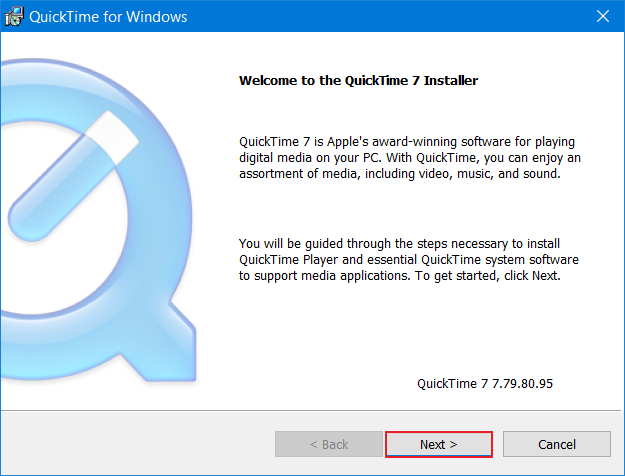
4. Następnie wybierz Tak.

5. Następnym krokiem jest wybranie opcji Typowe.

6. Następnie wybierz Zainstaluj to.

7. QuickTime został zainstalowany na twoim komputerze / laptopie.
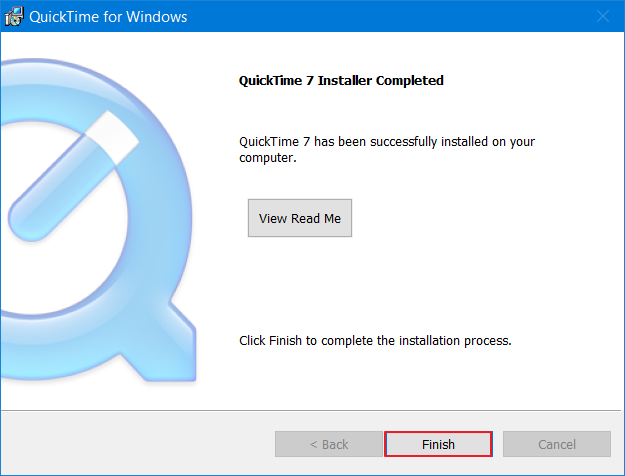
8. Teraz możesz wstawiać filmy do slajdów i ostrzeżeń PowerPoint „Program Powerpoint nie może wstawić wideo z wybranego pliku” nie pojawił się.

Wiele darmowych filmów, które można pobraćinternet wykorzystywany jako uzupełnienie prezentacji slajdów, na przykład filmy HD ze strony, które trwają średnio krótko. Na stronie znajdują się prawie wszystkie rodzaje filmów. Filmy na temat krajobrazów, biur, technologii, streszczeń, morza, sportu i przestrzeni są dostępne na Pixabay.
Jeśli nie ma wszystkich filmówCi, którzy odpowiadają Twoim potrzebom, możesz wypróbować profesjonalne usługi na stronie Fiverr, aby tworzyć filmy. Cena jest niska. Tylko płacąc około 5 USD, możesz uzyskać film o całkiem dobrej jakości. Na Fiverr możesz także poprosić o specjalne usługi tworzenia wideo, które kosztują więcej, aby uzyskać jeszcze lepszą jakość wideo.
Co do tych z was, którzy chcą testować doDzięki swojej kreatywności możesz tworzyć i edytować własne filmy za pomocą oprogramowania, takiego jak MiniTool MovieMaker, jeśli chcesz mieć darmowy lub Adobe Premiere Pro, jeśli chcesz bardziej zaawansowanych funkcji, takich jak Motion Tracking.